首页 > 电脑教程
技术员细说win7系统无法完成DNS缓存清除的详细教程
2021-12-03 11:46:51 电脑教程
今天教大家一招关于win7系统无法完成DNS缓存清除的解决方法,近日一些用户反映win7系统无法完成DNS缓存清除这样一个现象,当我们遇到win7系统无法完成DNS缓存清除这种情况该怎么办呢?我们可以 1、在win7系统下,按住Win+R键打开运行窗口,然后在运行栏中输入services.msc命令,打开服务功能面板。 2、在系统之家win7纯净版系统服务功能面板上,按照“名称”找到“DHCP Client”和“DNSC Client”服务,再依次将它们打开,然后分别将服务状态修改为“启动”。下面跟随小编脚步看看win7系统无法完成DNS缓存清除详细的解决方法:

DNS缓存无法清除,可能是因为系统服务功能列表中的“DHCP Client”和“DNSC Client”被禁止。所以,我们只要在服务功能列表上开启服务功能。
1、在win7系统下,按住Win+R键打开运行窗口,然后在运行栏中输入services.msc命令,打开服务功能面板。
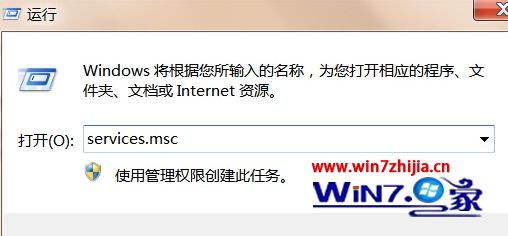
2、在系统之家win7纯净版系统服务功能面板上,按照“名称”找到“DHCP Client”和“DNSC Client”服务,再依次将它们打开,然后分别将服务状态修改为“启动”。
3、设置服务状态为启动,然后再点击开始菜单中的搜索框,然后在搜索框中输入CMD命令,再右键点击程序选择“以管理员身份运行”。
4、接着在命令提示符窗口上输入ipconfig/flushdns命令,再回车,系统会提示“已成功刷新缓存”或“Successfully flushed the DNS Resolver Cache”,即说明DNS缓存已经被清除成功。
关于Win7系统无法完成DNS缓存清除如何解决就给大家介绍到这边了,有遇到这样情况的用户们可以参照上面的方法来解决吧。
关于win7系统无法完成DNS缓存清除的解决方法就给大家介绍到这边了,有碰到这样问题的用户们不妨可以按照上面的方法步骤来进行解决吧,当然方法不止这一种,更多知识等着我们去发现!
相关教程推荐
- 2021-11-11 win7能再还原到win10吗,win10变成win7怎么还原
- 2021-09-30 win7怎么调整屏幕亮度,win7怎么调整屏幕亮度电脑
- 2021-11-26 win7笔记本如何开热点,win7电脑热点怎么开
- 2021-11-25 360如何重装系统win7,360如何重装系统能将32改成
- 2021-11-12 win7未能显示安全选项,win7没有安全模式选项
- 2021-11-19 联想天逸5060装win7,联想天逸310装win7
- 2021-07-25 win7无法禁用触摸板,win7关闭触摸板没有禁用选项
- 2021-07-25 win7卡在欢迎界面转圈,win7欢迎界面一直转圈
- 2021-11-12 gta5一直在载入中win7,win7玩不了gta5
- 2021-09-16 win7一直卡在还原更改,win7一直卡在还原更改怎么
热门教程